Wil je je eigen OpenVPN-server opzetten? Dat is een geweldige beslissing om je verbinding te beveiligen en je privacy te beschermen. Deze handleiding leidt je door de installatie van OpenVPN en het aanmaken van een CA-directory met voorbeeldgegevens. Laten we meteen beginnen.
Belangrijkste inzichten
- Je installeert OpenVPN met behulp van het Easy-RSA-pakket.
- Het aanmaken van een CA-directory is cruciaal voor het beheer van certificaten.
- Er worden basiscommando's en stappen voor configuratie uitgelegd.
Stap 1: OpenVPN installeren
Begin met de installatie van OpenVPN op je server. Het is belangrijk dat je server al is voorgeconfigureerd en dat de firewall is ingeschakeld.
Voer het volgende commando in je terminal uit:
sudo apt-get install openvpn easy-rsa
Het systeem zal de installatie starten. Zorg ervoor dat er geen fouten optreden tijdens dit proces.
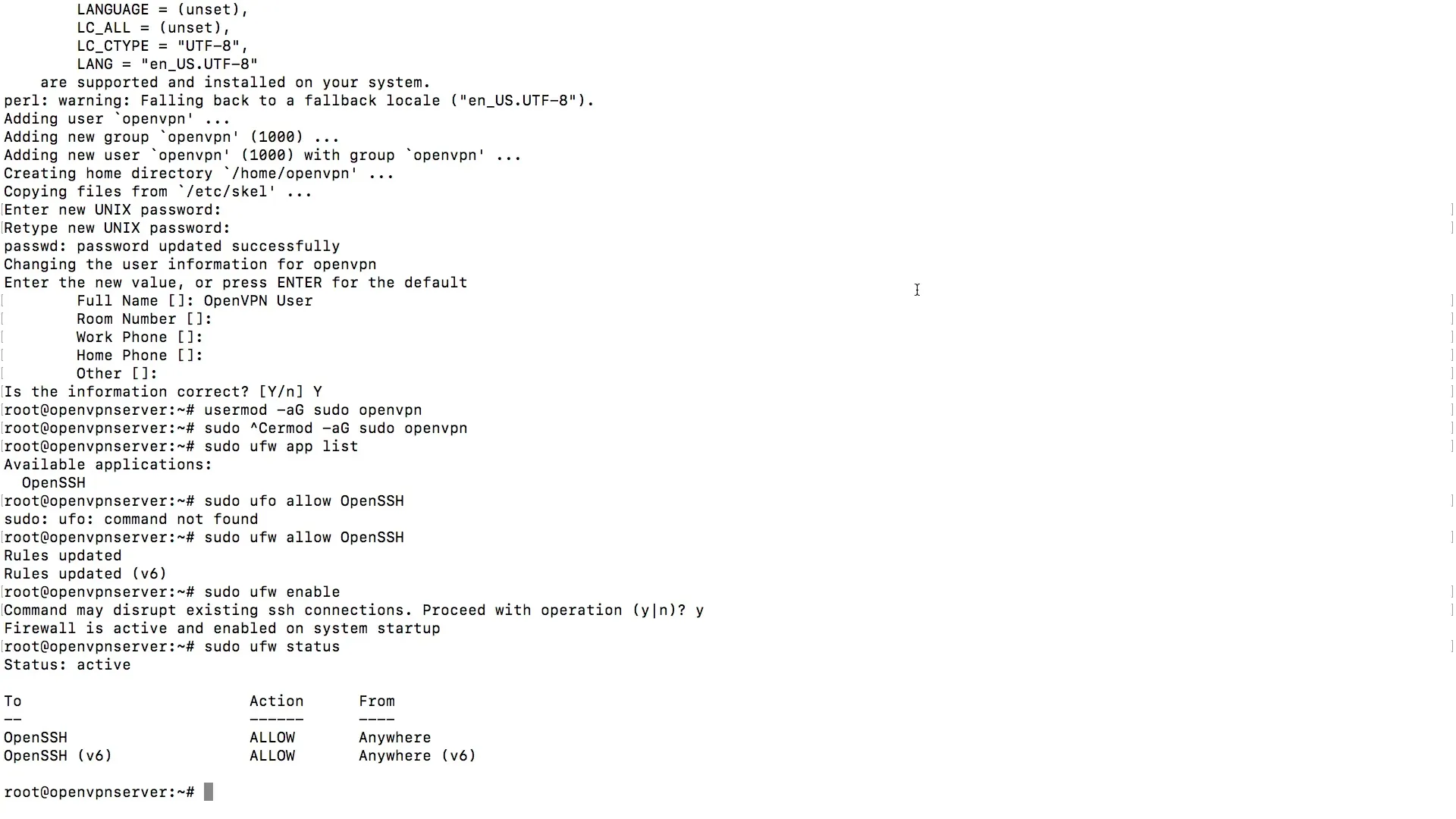
Als de installatie is voltooid, kun je je aanmelden als OpenVPN-gebruiker. Log opnieuw in om te controleren of de installatie succesvol was. Dit kun je doen door je opnieuw te verbinden met je terminalclient, zoals PuTTY.
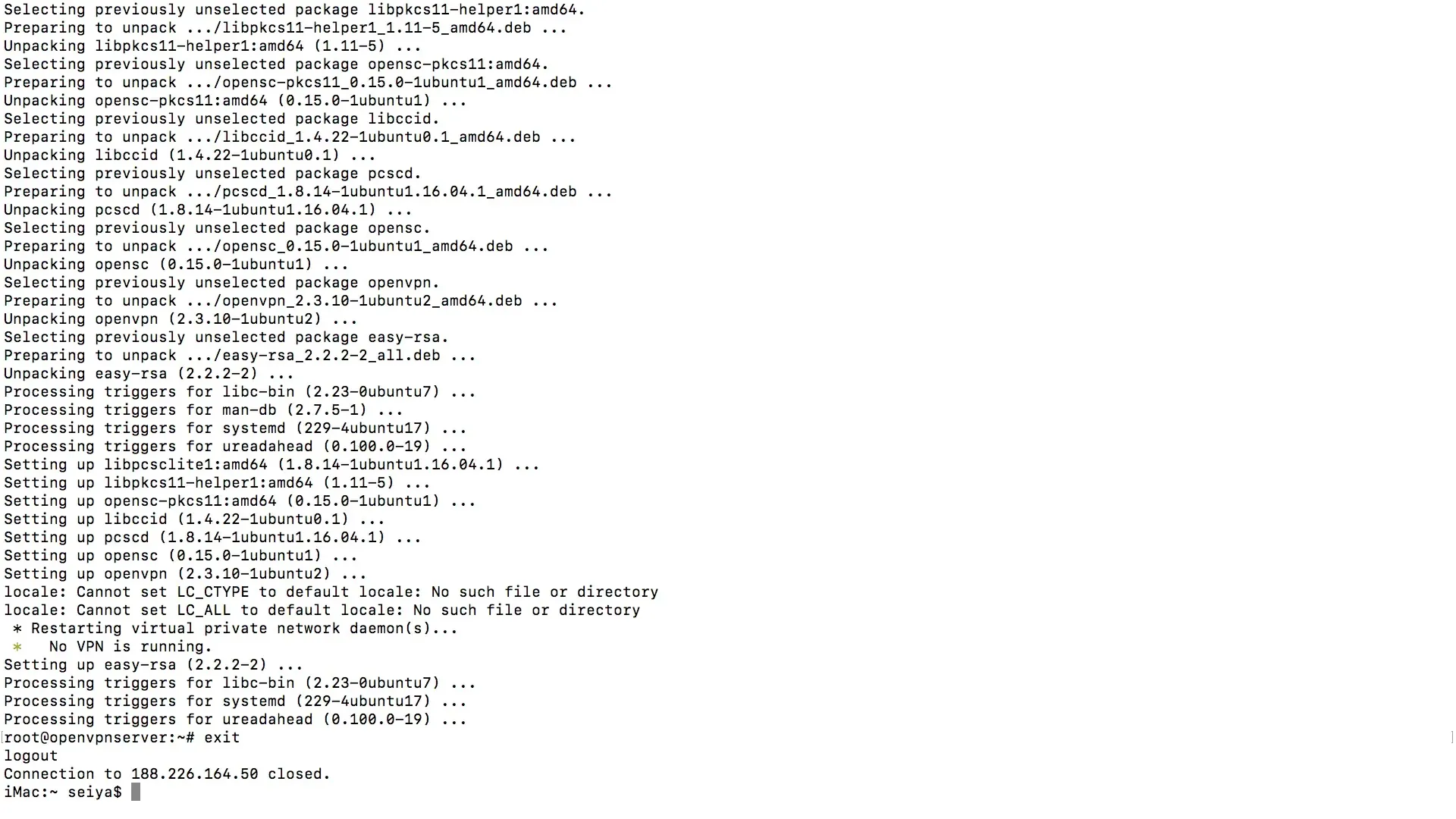
Stap 2: Installatie controleren
Zodra je bent aangemeld, test je of OpenVPN werkt. Typ simpelweg openvpn in je opdrachtregel en kijk of de applicatie zonder problemen draait.
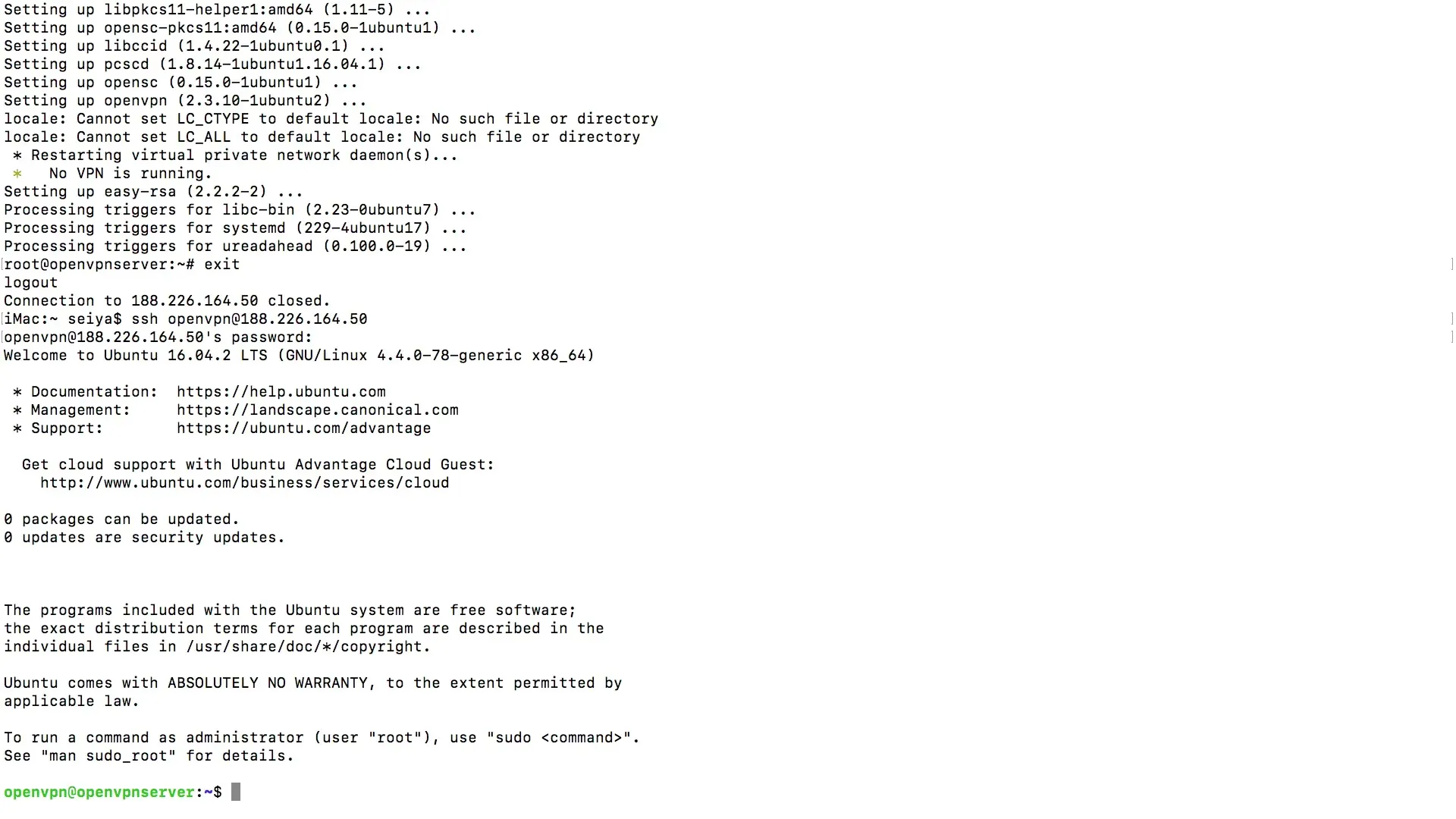
Als alles correct is ingesteld, mogen er geen foutmeldingen verschijnen.
Stap 3: Creëer de CA-directory
De volgende stap is het aanmaken van de CA-directory. Dit is cruciaal voor het beheer van je certificaten. Je zult de directory in de Home-map maken.
Ga naar je Home-directory:
cd ~
Nu kun je de CA-directory aanmaken:
make-cadir ~/openvpn-ca
Als je de inhoud van de directory opsomt, zou je de directory openvpn-ca moeten zien:
ls ~/openvpn-ca
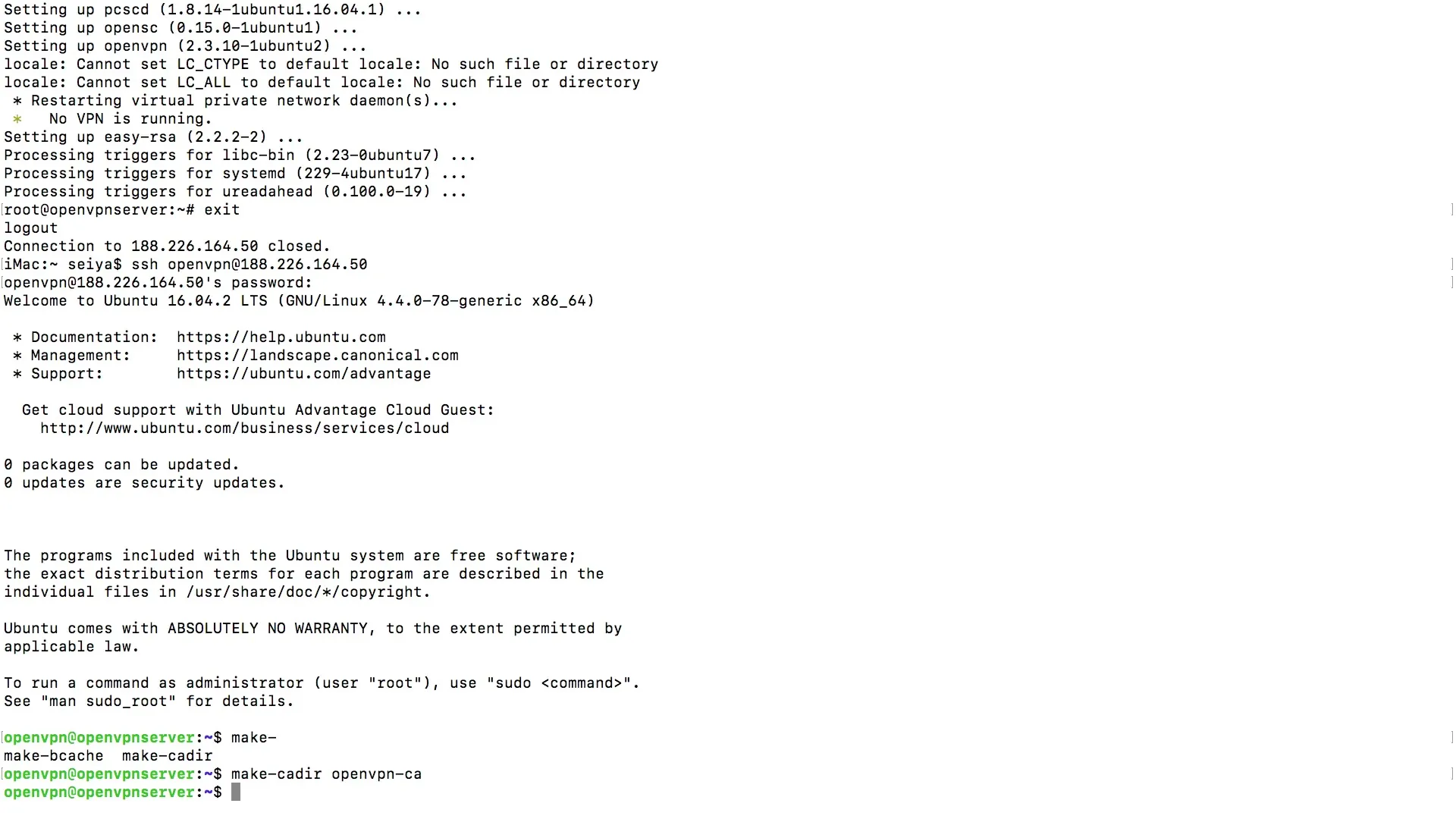
Stap 4: Controleer de CA-directory
Kijk naar de inhoud van je nieuwe CA-directory. Je zou tal van bestanden en mappen moeten vinden die nodig zijn voor het maken van certificaten.
Ga naar de directory:
cd ~/openvpn-ca
Hier kun je met ls de volledige inhoud opsommen. Het is essentieel dat de benodigde scripts en gegevens aanwezig zijn.
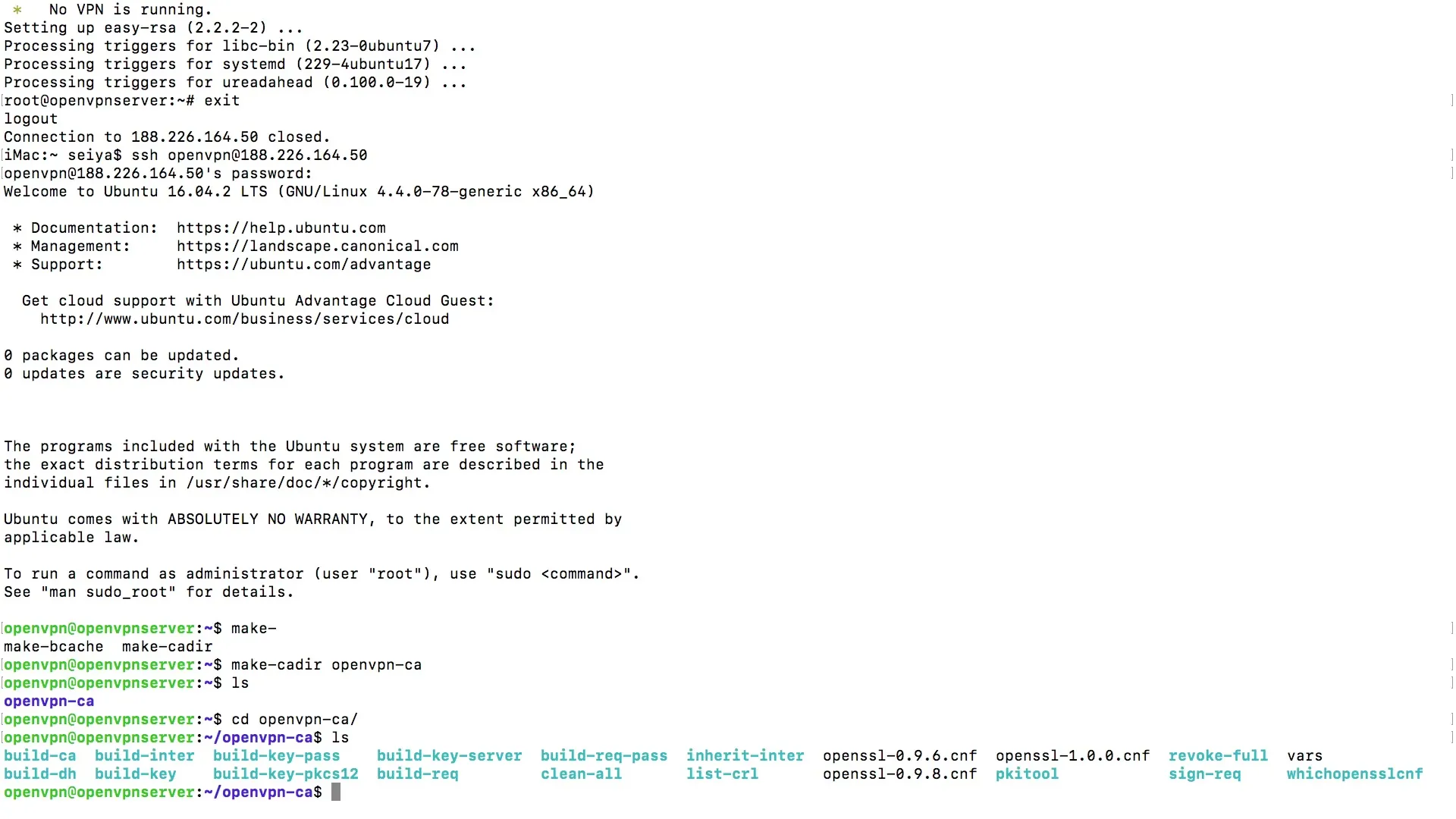
Stap 5: Bewerk de noodzakelijke bestanden
Nu komt het volgende belangrijke onderdeel - het bewerken van enkele van deze bestanden. Deze bestanden zijn cruciaal voor de verdere configuratie van je OpenVPN-server.
Open eerst het bestand vars in je favoriete teksteditor. Hier kun je de standaardwaarden, zoals landen- en organisatiegegevens, aanpassen.
Voorbeelden van relevante vermeldingen in het vars-bestand zijn:
- export KEY_COUNTRY
- export KEY_PROVINCE
- export KEY_CITY
- export KEY_ORG
Zorg ervoor dat je de waarden aanpast zodat ze overeenkomen met jouw werkelijke informatie.
Samenvatting - OpenVPN effectief installeren en configureren
Je hebt nu de basisstappen voor de installatie en configuratie van OpenVPN geleerd. Door OpenVPN te installeren en de CA-directory aan te maken, leg je de basis voor een veilig netwerk. Zorg ervoor dat je de nodige bestandwijzigingen nauwkeurig doorvoert om de functionaliteit van je VPN-server te waarborgen.
Veelgestelde vragen
Hoe installeer ik OpenVPN?Installeer OpenVPN via het commando sudo apt-get install openvpn easy-rsa.
Moet ik de firewall inschakelen?Ja, voordat je OpenVPN installeert, moet de firewall ingeschakeld zijn.
Wat is een CA-directory?De CA-directory bevat certificaten en is belangrijk voor het beheer van de veiligheid van je VPN.
Hoe bewerk ik het vars-bestand?Open het vars-bestand in een teksteditor en pas de vereiste waarden aan.
Kan ik OpenVPN zonder Easy-RSA gebruiken?Ja, maar Easy-RSA maakt het beheer van de certificaten aanzienlijk eenvoudiger.


